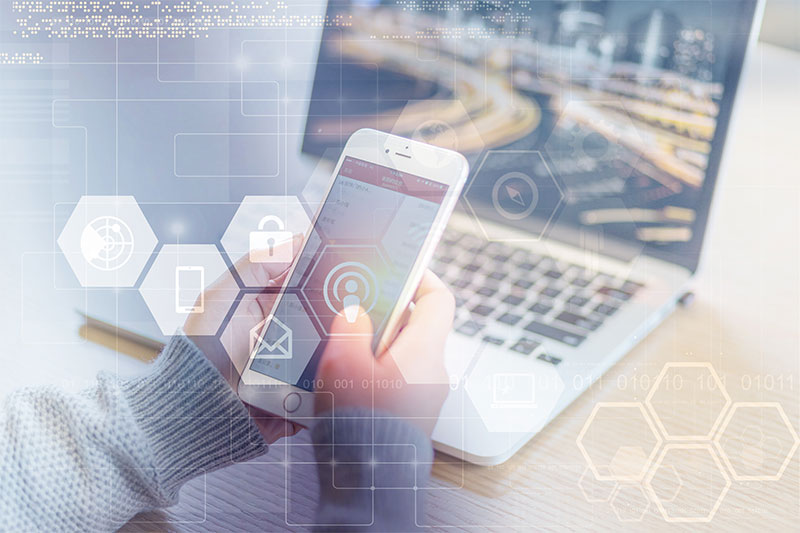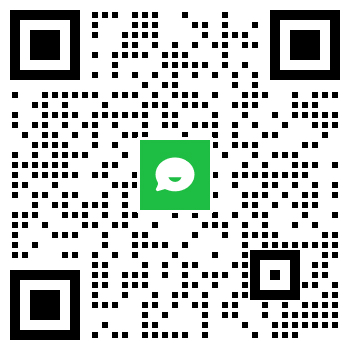第一步:进入软件财务处理里多栏式明细账,如图 1所示
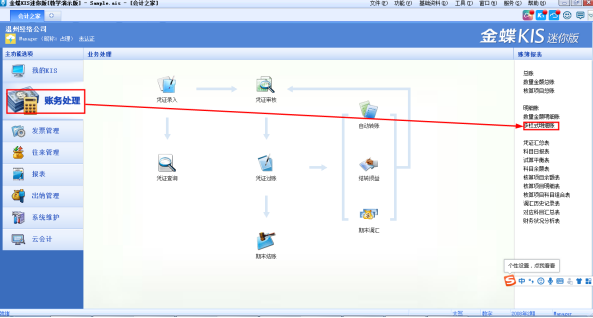
图 1
第二步:在多栏式明细账界面点击增加再点击多栏账科目选择银行存款,如图 2所示
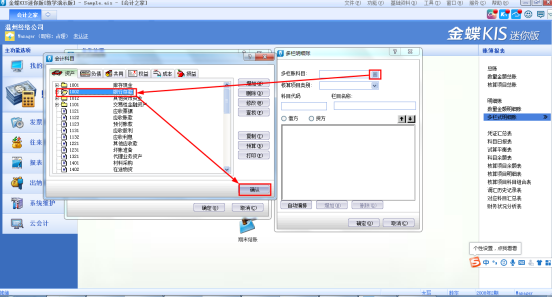
图 2
第三步:设置科目代码:光标定位在红色的框内并按F7选择银行存款科目下面的二级科目工行高新办再点击右侧下方的确认,(因为我银行存款科目没有设置核算项目,所以核算项目类别是灰色的)如图 3所示
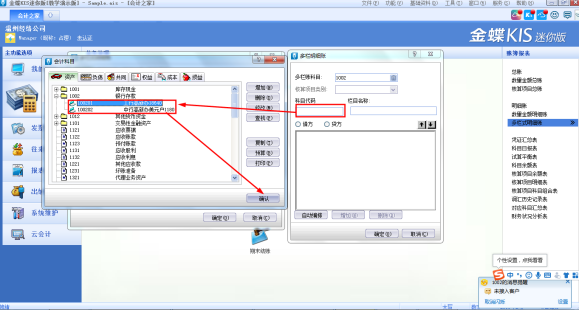
图 3
第四步:选择下方的借贷方向再点击增加最后确定,如图 4所示;(再添加一个科目也是一样的步骤,如果二级科目太多不想一个一个添加可以点击“自动编排” )
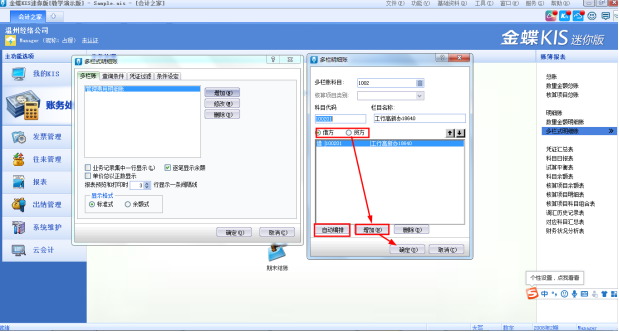
图 4
第五步:在跳出来的保存多栏账界面输入银行存款分栏账(多栏帐的名称)再点击确定,如图 5所示
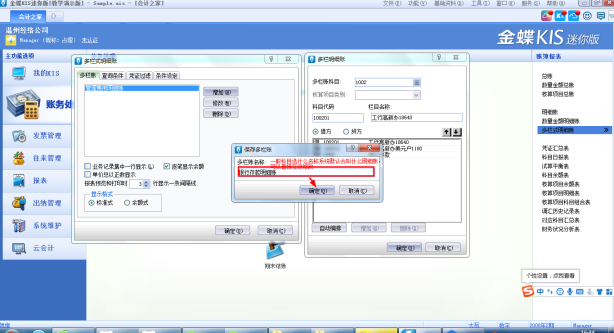
图 5
第六步:银行存款分栏账设置好后再多栏式明细账界面根据需求进行设置,如图 6所示
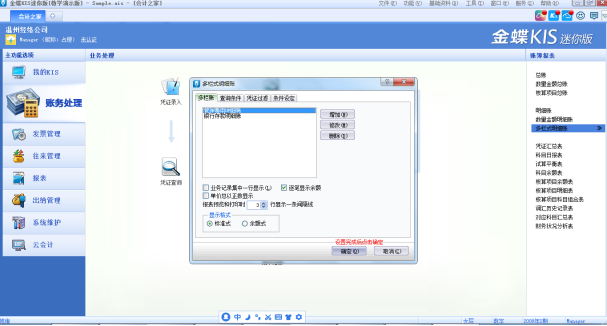
图 6
第七步:我要查看1-12期的银行存款分栏账且包括未过账凭证及不打印承次页/过次页,就如图 7所示(PS:币别和核算项目可以根据需求设置也可以就默认设置)
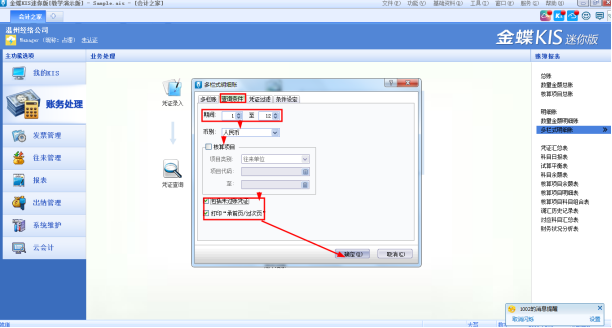
图 7
一、普通打印银行存款分栏账
可以在银行存款分栏账点击预览或点击右上方的文件再点击预览,看下是不是所需要的,如图 8所示
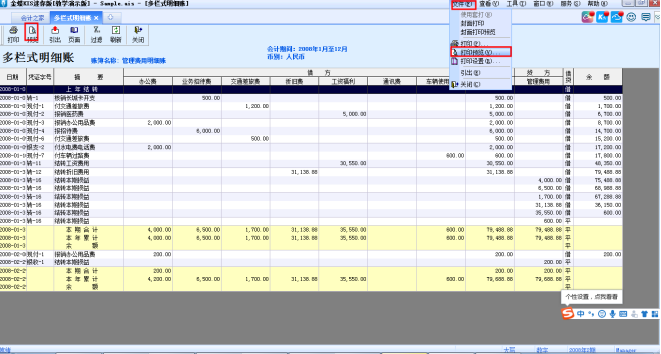
图 8
如果是:就直接点击上方的打印,如图 9所示
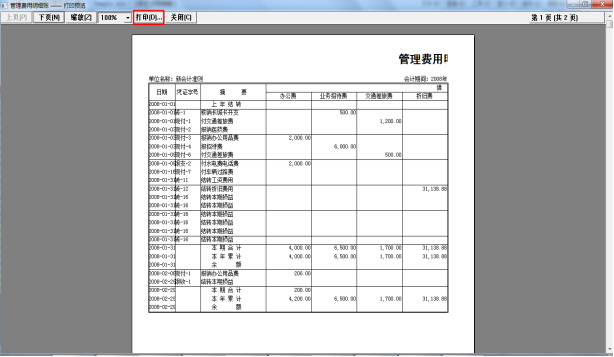
图 9
如果不是:就回银行存款分栏账界面中点击上方的页面设置或点击工具下的页面设置,设置页边距,如图 10和图 11所示
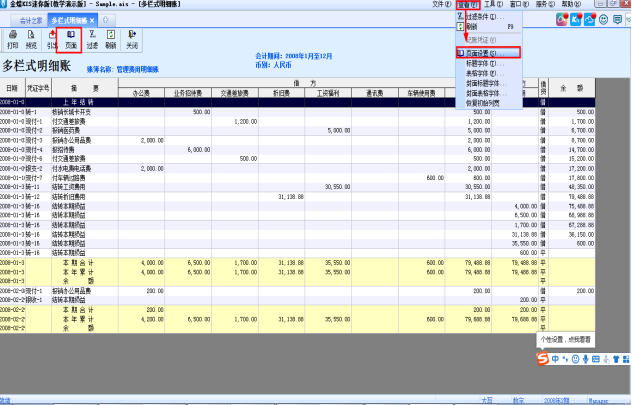
图 10
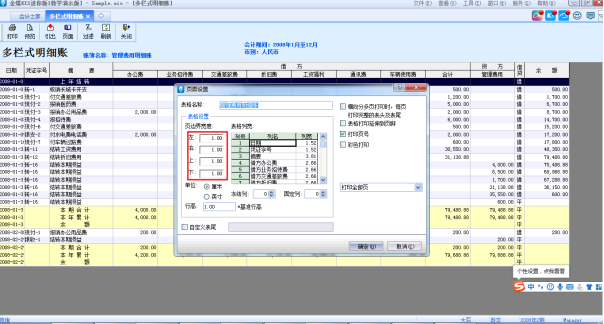
图 11
普通打印效果,如图 13所示
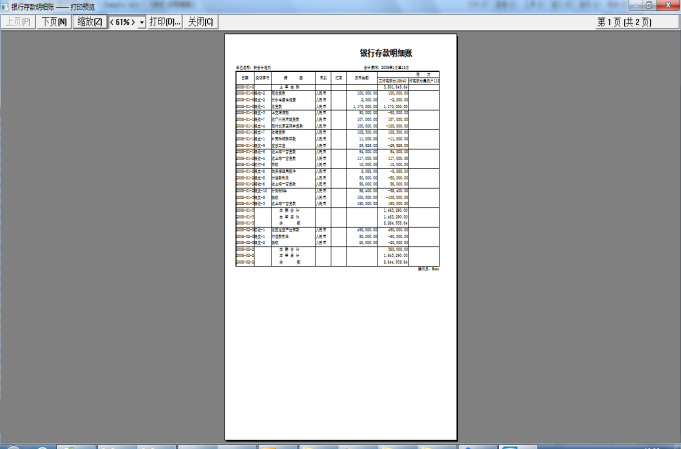
图 13
二、使用套打打印:
第一步:点击右上方的文件再点击使用套打设置,如图 14所示
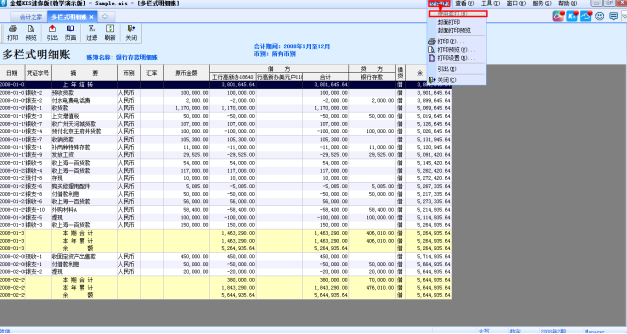
图 14
第二步:点击右上方的工具再点击套打设置,如图 15所示

图 15
第三步:点击“设置页签”进行如图 17所示的设置
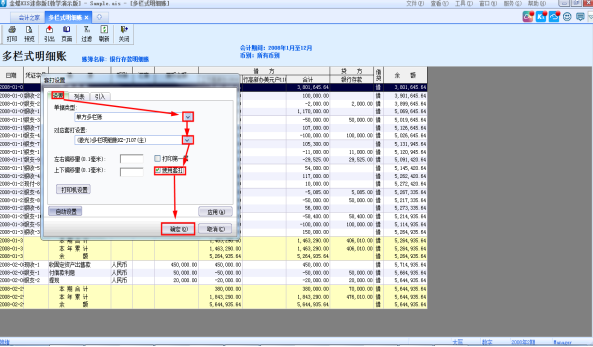
图 17
第四步:设置完成点击预览看看是不是要的效果,如果不是再关闭预览界面再进行设置调整,如果是想要的界面点击预览界面左上方的打印,进行打印(使用套打效果图),如图 18所示
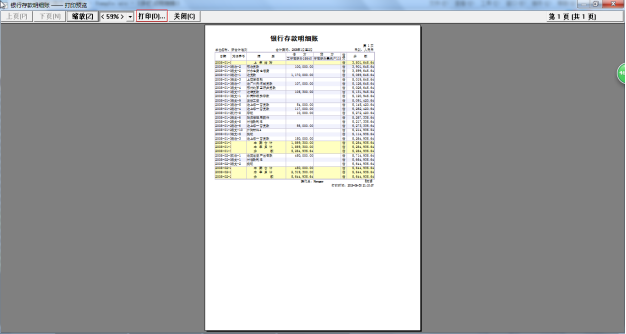
图 18